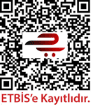Thermal throttling, bir bilgisayar veya elektronik cihazın işlemci veya diğer bileşenlerinin aşırı ısınmasını önlemek için uygulanan bir mekanizmadır. İşlemciler ve diğer bileşenler normal çalışma sırasında ısınır, ancak aşırı ısınma durumunda performansı etkileyebilir ve hatta bileşenlere zarar verebilir.
Bir cihaz aşırı ısındığında, işlemci hızını veya performansını düşürerek aşırı ısınmayı kontrol etmeye çalışır. Bu, işlemciyi daha az enerji tüketen bir modda çalıştırarak veya işlemci frekansını sınırlayarak gerçekleştirilebilir. Böylece, cihazın aşırı ısınmaktan kaynaklanan sorunlardan korunması sağlanır.
Thermal throttling, çoğunlukla dizüstü bilgisayarlar, akıllı telefonlar ve diğer taşınabilir cihazlar gibi sınırlı soğutma seçeneklerine sahip olan sistemlerde kullanılır. Bu tür cihazlarda, sınırlı bir alan içindeki küçük fanlar veya ısı dağıtıcıları kullanılarak ısının yayılması sağlanır. Ancak, yoğun işlemler veya uzun süreli yüksek performans gerektiren görevler sırasında bileşenler hızla ısınabilir ve bu nedenle sıcaklık sınırlarını aşabilir.

Thermal throttling, cihazın aşırı ısınmadan kaynaklanan istikrarsızlık, performans düşüşü veya cihazın hasar görmesini engelleyerek çalışmasını sürdürmesine olanak tanır. Bununla birlikte, termal throttling işlemci hızında bir düşüşe neden olabilir, bu da performansın geçici olarak azalmasına yol açabilir. Bu nedenle, termal throttling sıklıkla uzun süreli yüksek performans gerektiren görevlerde veya yoğun oyun oynama gibi durumlarda fark edilebilir olabilir.
Sonuç olarak, thermal throttling, cihazların aşırı ısınmasını önlemek için kullanılan bir koruma mekanizmasıdır. Böylece, bileşenlerin sıcaklık sınırlarını aşmasını engelleyerek cihazın istikrarını ve dayanıklılığını korur.
Ancak, termal kısıtlamayı önlemek veya azaltmak için bazı adımlar alınabilir:
- İyi bir soğutma sistemi sağlayın: Cihazınızın soğutma sistemi, ısıyı etkili bir şekilde dağıtmak için tasarlanmış olmalıdır. İyi bir soğutma sistemi, ısıyı hızla uzaklaştırır ve bileşenlerin daha düşük sıcaklıklarda çalışmasını sağlar. Bunun için iyi bir termal tasarıma sahip olmak, kaliteli bir soğutma ünitesi veya fan kullanmak önemlidir.
- Toz ve kir temizliği: Düzenli olarak cihazınızdaki toz ve kir birikimini temizlemek, soğutma sisteminin verimli çalışmasını sağlar. Toz ve kir, ısıyı engelleyebilir ve termal kısıtlama riskini artırabilir. Bunu yapmak için cihazınızın içini açarak veya hava kompresörü kullanarak tozları temizleyebilirsiniz. Ancak, iç kısımlara müdahale etmek cihazınızın garantisini geçersiz kılabilir, bu yüzden bu işlemi yapmadan önce garanti koşullarını kontrol etmek önemlidir.
- İyi hava sirkülasyonu sağlayın: Cihazınızın etrafındaki hava sirkülasyonunu engelleyen nesneleri kaldırın. Örneğin, dizüstü bilgisayarınızın altında bir yastık veya battaniye kullanmak, hava akışını engelleyebilir ve ısınmayı artırabilir. Cihazınızı düz bir yüzeye yerleştirerek veya soğutma pedleri kullanarak hava sirkülasyonunu artırabilirsiniz.
- İşlemciyi gereksiz yere zorlamaktan kaçının: Aşırı yük altında uzun süreli çalışan işlemciler, daha fazla ısı üretebilir. Özellikle oyun veya yoğun grafik işleme gibi yüksek performans gerektiren görevleri uzun süreli olarak yapacaksanız, düşük sıcaklıkta çalışmak için işlemciyi gereksiz yere zorlamaktan kaçınmak önemlidir.
- Uygun çevresel sıcaklık: Cihazınızın bulunduğu ortamın sıcaklığı da termal kısıtlamayı etkileyebilir. Cihazınızın çalışma sıcaklık aralığına uygun bir ortamda kullanılması önemlidir. Bu bilgi genellikle cihazın kullanım kılavuzunda belirtilir. Örneğin, dizüstü bilgisayarlar genellikle 25-35°C arasında bir sıcaklıkta sorunsuz çalışır. Bu nedenle, cihazınızı aşırı sıcak veya soğuk ortamlarda kullanmaktan kaçınmanız termal kısıtlama riskini azaltabilir.
- Performans ayarlarını kontrol edin: Bazı cihazlarda, işletim sistemi veya BIOS/UEFI ayarlarında performans profilleri bulunur. Bu ayarlar, işlemci performansını kontrol eder. Performans profilleri genellikle “düşük güç”, “denge” ve “yüksek performans” gibi seçenekler sunar. Termal kısıtlama riskini azaltmak için cihazınızın performans profilini düşük güç veya denge moduna ayarlayabilirsiniz. Bu, işlemcinin daha düşük frekanslarda çalışmasını ve daha az enerji tüketmesini sağlayarak ısınma miktarını azaltabilir.
- Güncellemeleri kontrol edin: Cihazınızın işletim sistemi ve sürücülerinin güncel olduğundan emin olun. Üreticinin yayınladığı güncellemeler, performans iyileştirmeleri ve termal yönetim konusunda yapılan iyileştirmeler içerebilir. Bu nedenle, güncellemeleri düzenli olarak kontrol ederek cihazınızın en iyi performansı ve termal yönetimi için güncel olmasını sağlayabilirsiniz.
Yardımcı Yazılımlar
Eğer halihazırda bir ürününüz varsa ve çok ısınıyorsa ücretsiz olarak kullanılabilen bazı araçlar işinize yarayabilir. MSI Afterburner, EVGA PrecisionX ve ASUS Tweak gibi yardımcı programlar ile özel bir fan eğrisi ayarlayabilirsiniz. Fan eğrisini manuel olarak ayarlayarak GPU belirli bir sıcaklığa ulaştığında fanların daha agresif bir şekilde çalışmasını sağlayabiliyoruz.

Unutmayın ki, termal kısıtlama, bileşenlerin aşırı ısınmadan kaynaklanan sorunlardan korunmasını sağlamak için kullanılan bir mekanizmadır. Bu nedenle, cihazınız termal kısıtlamaya başvuruyorsa, bileşenlerin aşırı ısınmasını önlemek için tasarlandığını unutmayın. Ancak, sürekli termal kısıtlama yaşamak veya cihazınızın normalden daha sık termal kısıtlamaya başvurması durumunda, cihazınızın soğutma sisteminde bir sorun olabileceği veya bileşenlerin temizlenmesi gerekebileceği anlamına gelebilir. Bu durumda, teknik destek almak veya bir uzmana başvurmak önemlidir.
Tüm oyunları doya doya oynayabilmek için en iyi bilgisayarlar ve ekipmanları buradan inceleyebilirsiniz!
Teknoloji dünyası hakkında en son çıkan haberleri takip etmek için bizi twitter ve instagram sayfalarımızdan da takip edebilirsiniz!